 Un des nombreux outils
lociciels que Microchip nous offre (grâce lui soit rendue pour sa
démarche
désintéressée)
est un simulateur qui permet de suivre pas à pas le déroulement
d´un programme, sans même qu´on ait eu besoin de le graver au coeur
d´un microP. Un des nombreux outils
lociciels que Microchip nous offre (grâce lui soit rendue pour sa
démarche
désintéressée)
est un simulateur qui permet de suivre pas à pas le déroulement
d´un programme, sans même qu´on ait eu besoin de le graver au coeur
d´un microP.
 Un outil très
puissant qui sert aux développeurs à manipuler et tester
des applications très compliquées, mais qui de par la simplicité de
sa mise en oeuvre à
titre amateur nous servira aussi à nous, les sans-grade... On dit
que “jamais un programme n´a pu être compilé en
une fois sans une erreur” ?
Cela vaut aussi bien pour un vieux routier que pour Jidé, qui n´a
pas encore assimilé “par coeur” la différence
scolastique entre Trisio et Gpio* (jusqu´à onze heures du
soir, ça
va ; après, il y a parfois
confusion), ou pourquoi du courant entre parfois par une sortie,
ou pourquoi ce Ansel que je ne connais même pas s´invite à toutes
mes soirées pour les pourrir,
ou pourquoi cet enf$%&#ré de
GP3 ne veut pas passer à Un outil très
puissant qui sert aux développeurs à manipuler et tester
des applications très compliquées, mais qui de par la simplicité de
sa mise en oeuvre à
titre amateur nous servira aussi à nous, les sans-grade... On dit
que “jamais un programme n´a pu être compilé en
une fois sans une erreur” ?
Cela vaut aussi bien pour un vieux routier que pour Jidé, qui n´a
pas encore assimilé “par coeur” la différence
scolastique entre Trisio et Gpio* (jusqu´à onze heures du
soir, ça
va ; après, il y a parfois
confusion), ou pourquoi du courant entre parfois par une sortie,
ou pourquoi ce Ansel que je ne connais même pas s´invite à toutes
mes soirées pour les pourrir,
ou pourquoi cet enf$%&#ré de
GP3 ne veut pas passer à  quand
je lui dis de le faire... La réponse est soit dans de longues conversations
avec mes amis compétents, mais que j´ai peur d´excéder
bientôt...
soit dans MPLAB SIM... quand
je lui dis de le faire... La réponse est soit dans de longues conversations
avec mes amis compétents, mais que j´ai peur d´excéder
bientôt...
soit dans MPLAB SIM...
 Et autant il est
vital de pouvoir copier-coller des codes complexes entre leurs auteurs
et les ptitrainistes de base sans être obligé de tout
comprendre, autant il est normal qu´un jour le garnement que nous sommes
tous dans notre for intérieur ait envie d´arracher les pattes à un
PIC pour voir s´il continue ensuite à voler. En un mot :
d´écrire
un programme (un petit) à soi tout seul ! Et autant il est
vital de pouvoir copier-coller des codes complexes entre leurs auteurs
et les ptitrainistes de base sans être obligé de tout
comprendre, autant il est normal qu´un jour le garnement que nous sommes
tous dans notre for intérieur ait envie d´arracher les pattes à un
PIC pour voir s´il continue ensuite à voler. En un mot :
d´écrire
un programme (un petit) à soi tout seul !
 *
Note : si vous pensez que Gpio est un menuisier âgé et que Trisio est une
marionnette de bois qu´il a fabriquée et qui a un grand nez, c´est que
vous êtes arrivé par erreur dans cette page... *
Note : si vous pensez que Gpio est un menuisier âgé et que Trisio est une
marionnette de bois qu´il a fabriquée et qui a un grand nez, c´est que
vous êtes arrivé par erreur dans cette page...
 Un grand écran Un grand écran  est
bienvenu quand il s´agit d´afficher ensemble aux fins de simulation
les quelques fenêtres obligées du logiciel... La plus fondamentale est
bienvenu quand il s´agit d´afficher ensemble aux fins de simulation
les quelques fenêtres obligées du logiciel... La plus fondamentale  est
celle de l´éditeur : MPLAB
contient son propre éditeur de texte et, si vous n´avez pas
l´habitude
d´en utiliser un autre que vous connaîtriez parfaitement (on
a par exemple parlé sur
la liste Ptitrainmatique du logiciel Notepad++),
il vous sera bien suffisant. On peut saisir, corriger, compiler, tester,
corriger, compiler, tester... sans sortir de l´environnement MPLAB
(que vous êtes
censé connaître
déjà, bien sûr, via nos dix premières
pages Pictrain). Codes de couleur, renfoncements,
numérotage de
lignes, cherche-remplace, tout l´outillage de base est là. est
celle de l´éditeur : MPLAB
contient son propre éditeur de texte et, si vous n´avez pas
l´habitude
d´en utiliser un autre que vous connaîtriez parfaitement (on
a par exemple parlé sur
la liste Ptitrainmatique du logiciel Notepad++),
il vous sera bien suffisant. On peut saisir, corriger, compiler, tester,
corriger, compiler, tester... sans sortir de l´environnement MPLAB
(que vous êtes
censé connaître
déjà, bien sûr, via nos dix premières
pages Pictrain). Codes de couleur, renfoncements,
numérotage de
lignes, cherche-remplace, tout l´outillage de base est là.
 |
 FAQ ANGLICHE
FORE ÉVEUR ? Microchip est peut-être
très
sympathique et pas "près
de ses sous"
mais il n´est guère polyglotte ! Anglais
et chinois, hors de ces langages, point de salut.
Mais, bon, les vingt mots d´anglais nécessaires à SIM
seront vite appris... FAQ ANGLICHE
FORE ÉVEUR ? Microchip est peut-être
très
sympathique et pas "près
de ses sous"
mais il n´est guère polyglotte ! Anglais
et chinois, hors de ces langages, point de salut.
Mais, bon, les vingt mots d´anglais nécessaires à SIM
seront vite appris...
 Tellement
rare qu´il faut le noter : il existe deux
sites web francophones qui
comprennent un mode d´emploi de SIM, net, concis
et bien fait :
la page de M. André Louis, prof à Avignon, qu´on
peut voir ici (ou importer pour impression à partir
de notre dossier "Hors
texte" ; et la page de M. Marcel
Cremmel,
prof à Strasbourg (site
web ici, et aussi dans notre "Hors
texte"). Tellement
rare qu´il faut le noter : il existe deux
sites web francophones qui
comprennent un mode d´emploi de SIM, net, concis
et bien fait :
la page de M. André Louis, prof à Avignon, qu´on
peut voir ici (ou importer pour impression à partir
de notre dossier "Hors
texte" ; et la page de M. Marcel
Cremmel,
prof à Strasbourg (site
web ici, et aussi dans notre "Hors
texte").
 Microchip est
aussi auteur d´un document exceptionnel par sa
concision (7 pages) et sa précision chirurgicale
(qu´est-ce
qu´il y a comme bla-bla, en général,
sur les pages des constructeurs !),
en anglais, mais qu´un de nos lecteurs pourrait
peut-être
traduire à temps perdu ?
Le voici, sur
leur web, ou sur
nos pages... Microchip est
aussi auteur d´un document exceptionnel par sa
concision (7 pages) et sa précision chirurgicale
(qu´est-ce
qu´il y a comme bla-bla, en général,
sur les pages des constructeurs !),
en anglais, mais qu´un de nos lecteurs pourrait
peut-être
traduire à temps perdu ?
Le voici, sur
leur web, ou sur
nos pages... |
|
|
 Une deuxième
fenêtre (ouvrable grâce au menu View), Une deuxième
fenêtre (ouvrable grâce au menu View),
 c´est Watch,
qui ne veut pas dire Montre-bracelet mais Observer. c´est Watch,
qui ne veut pas dire Montre-bracelet mais Observer.
 |
 |
 |
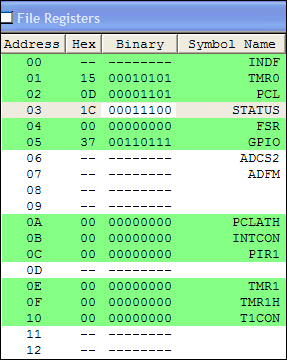 |
|
 On
glisse dans cette fenêtre Watch On
glisse dans cette fenêtre Watch  les
variables ou les registres spéciaux
que l´on veut surveiller et leur valeur change au rythme de l´avancement
du programme. Passent en rouge les valeurs qui viennent d´être
modifiées. Adresses, valeur décimale, ou binaire... les
variables ou les registres spéciaux
que l´on veut surveiller et leur valeur change au rythme de l´avancement
du programme. Passent en rouge les valeurs qui viennent d´être
modifiées. Adresses, valeur décimale, ou binaire...
  Une
autre fenêtre (View... File Registers)
permet de voir uniquement les registres spéciaux, mais tous
ensemble... Une
autre fenêtre (View... File Registers)
permet de voir uniquement les registres spéciaux, mais tous
ensemble...
 Autre fenêtre
(View... Program Memory) celle ci-dessous Autre fenêtre
(View... Program Memory) celle ci-dessous  nous
permet d´assister au déroulement du programme dans la mémoire du
microP, “désassemblé” comme si l´on épiait un programme fait par
un autre. nous
permet d´assister au déroulement du programme dans la mémoire du
microP, “désassemblé” comme si l´on épiait un programme fait par
un autre.
 Attention : piège
au niveau des “banques” 1 et 0 : pour le microP, après
qu´on lui a spécifié de passer de 0 à 1
ou vice versa, c´est la même chose (!)
— et voilà qui vous montrera pourquoi vous vous
plantez de temps
à autre quant au sexe des anges que sont Gpio et son copain
Trisio. Attention : piège
au niveau des “banques” 1 et 0 : pour le microP, après
qu´on lui a spécifié de passer de 0 à 1
ou vice versa, c´est la même chose (!)
— et voilà qui vous montrera pourquoi vous vous
plantez de temps
à autre quant au sexe des anges que sont Gpio et son copain
Trisio. |
 Le déroulement
du programme est visible pas à pas, en direct sur écran, mais également
enregistrable sous forme de texte qu´on pourrait imprimer pour traquer,
bic à la
main, le bug qui tue, c´est
la fenêtre Trace Le déroulement
du programme est visible pas à pas, en direct sur écran, mais également
enregistrable sous forme de texte qu´on pourrait imprimer pour traquer,
bic à la
main, le bug qui tue, c´est
la fenêtre Trace  . .
 |
 |
 |
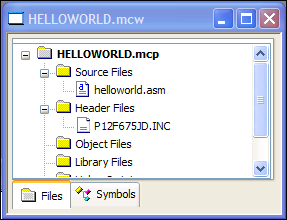 |
|
  Cette
fenêtre ne vous est pas étrangère, on retrouve ici la liste des documents
indispensables à la compilation, INC, ASM, etc. Cette
fenêtre ne vous est pas étrangère, on retrouve ici la liste des documents
indispensables à la compilation, INC, ASM, etc.
  Cette
autre (Output) ne vous a pas
encore rendu fou, car vous recopiiez
des programmes sous la férule de notre maître PSi, mais
quand vous en écrirez vous-même, ça n´est
pas tout de suite que vous lirez Build
Succeeded... Cette
autre (Output) ne vous a pas
encore rendu fou, car vous recopiiez
des programmes sous la férule de notre maître PSi, mais
quand vous en écrirez vous-même, ça n´est
pas tout de suite que vous lirez Build
Succeeded...
 Heureusement,
nos erreurs y sont décrites assez précisément :
“un mot placé dans la mauvaise colonne à la ligne
n° 56” ? Heureusement,
nos erreurs y sont décrites assez précisément :
“un mot placé dans la mauvaise colonne à la ligne
n° 56” ? |
 Ah, oui, bon sang mais
c´est bien sûr, on a écrit
le nom d´une étiquette à une espace de la marge gauche Ah, oui, bon sang mais
c´est bien sûr, on a écrit
le nom d´une étiquette à une espace de la marge gauche  alors
qu´elle doit y être collée.. De
plus un double clic sur l´erreur vous amène tout droit,
dans l´éditeur, sur cette
ligne fautive... alors
qu´elle doit y être collée.. De
plus un double clic sur l´erreur vous amène tout droit,
dans l´éditeur, sur cette
ligne fautive...
 |
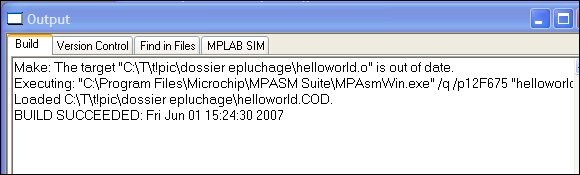 |
 Voilà encore
une vue de notre programme, Voilà encore
une vue de notre programme,  c´est
le listing complet (incorporant les fichiers externes .INC et autres, dont
certains que vous n´avez même jamais
ouverts) de telle sorte qu´une variable, une macro, une étiquette,
un sous-programme... figure forcément
dessus, même si ça n´est pas vous qui l´avez écrit. c´est
le listing complet (incorporant les fichiers externes .INC et autres, dont
certains que vous n´avez même jamais
ouverts) de telle sorte qu´une variable, une macro, une étiquette,
un sous-programme... figure forcément
dessus, même si ça n´est pas vous qui l´avez écrit.
 |
 |
|
 |
 |
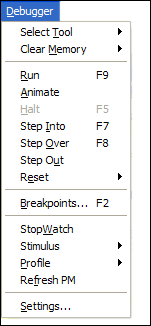 |
|
 Notre
tour d´amateur (prenons bien soin de le présenter
ainsi, sans autre ambition) de MPLAB SIM va s´achever par Notre
tour d´amateur (prenons bien soin de le présenter
ainsi, sans autre ambition) de MPLAB SIM va s´achever par  ce
menu “Debugger”,
que nous allons traduire ensemble. ce
menu “Debugger”,
que nous allons traduire ensemble.
 Select
Tool,
choisir l´outil : vous choisissez 4-MPLAB SIM. Select
Tool,
choisir l´outil : vous choisissez 4-MPLAB SIM.
 Clear
Memory,
bonne idée de vider la mémoire avant une nouvelle simulation. Clear
Memory,
bonne idée de vider la mémoire avant une nouvelle simulation.
 Run : je
n´en ai pas encore vu le rôle, je me sers de la ligne du dessous
Animate : elle fait se dérouler le programme à une vitesse déterminée
(par défaut 1/3 de seconde par ligne, mais c´est réglable). Run : je
n´en ai pas encore vu le rôle, je me sers de la ligne du dessous
Animate : elle fait se dérouler le programme à une vitesse déterminée
(par défaut 1/3 de seconde par ligne, mais c´est réglable).
 Halt :
stoppe l´exécution. Step Into :
fait avancer à la main, pas par pas. Step Over, Out, Breakpoints :
on y reviendra plus tard... Halt :
stoppe l´exécution. Step Into :
fait avancer à la main, pas par pas. Step Over, Out, Breakpoints :
on y reviendra plus tard...
 StopWatch ne se
traduit pas par Arrêter de regarder... mais par Chronomètre !
Cet instrument permet de mesurer le temps exact passé par le microP
sur une boucle, l´incrémentation d´un timer, etc. StopWatch ne se
traduit pas par Arrêter de regarder... mais par Chronomètre !
Cet instrument permet de mesurer le temps exact passé par le microP
sur une boucle, l´incrémentation d´un timer, etc.
 Stimulus ?
C´est la liste des événements que vous créez
(appui sur un bouton poussoir, par exemple) pour voir y répondre
le microP. Le temps passé
le doigt sur le bouton, le nombre de fois où il a été appuyé...
tout cela est réglable, enregistrable dans une sorte de scénario... Stimulus ?
C´est la liste des événements que vous créez
(appui sur un bouton poussoir, par exemple) pour voir y répondre
le microP. Le temps passé
le doigt sur le bouton, le nombre de fois où il a été appuyé...
tout cela est réglable, enregistrable dans une sorte de scénario...
 Settings, ce sont
tous les réglages personnels que vous voulez faire subir au debugger...
Allez y faire un tour, essayez, vous ne pouvez rien casser... Settings, ce sont
tous les réglages personnels que vous voulez faire subir au debugger...
Allez y faire un tour, essayez, vous ne pouvez rien casser... |
 Les icônes ci-dessous Les icônes ci-dessous
 sont comme à l´habitude
redondantes avec les menus, ouvrir, enregistrer sous... Run, Halt,
Pas à pas, Reset... Enregistreur de macros... sont comme à l´habitude
redondantes avec les menus, ouvrir, enregistrer sous... Run, Halt,
Pas à pas, Reset... Enregistreur de macros...
 |
 |
 |
 FAQ Peu
habitué au site Ptitrain, je suis étonné que
Jidé se
prétende plus ou moins béotien, débutant
ou incompétent...
alors même qu´il est en train de nous donner
des cours !
— C´est en effet et paradoxalement
le besoin de voir clair qui a poussé Jidé sur
cette voie ;
c´est par exemple un jour où il s´est
dit "Y
en a marre de ne rien comprendre à l´électronique,
depuis quinze ans que je bidouille n'importe comment !
Je vais mettre toutes mes notes au propre et tout reprendre
de zéro !" Les "notes mises
au propre" sont
devenues le Meccano électronique, plein
de gens semblent y avoir trouvé un os à ronger,
et donc on continue dans la foulée avec les microP. "Même
si j´ai compris un truc il y a seulement cinq
minutes, écrit
Jidé dans ses Mémoires (à
paraître), ce n´est pas pour ça
que je ne dois pas en parler,
tout de suite, et à tout le monde..." FAQ Peu
habitué au site Ptitrain, je suis étonné que
Jidé se
prétende plus ou moins béotien, débutant
ou incompétent...
alors même qu´il est en train de nous donner
des cours !
— C´est en effet et paradoxalement
le besoin de voir clair qui a poussé Jidé sur
cette voie ;
c´est par exemple un jour où il s´est
dit "Y
en a marre de ne rien comprendre à l´électronique,
depuis quinze ans que je bidouille n'importe comment !
Je vais mettre toutes mes notes au propre et tout reprendre
de zéro !" Les "notes mises
au propre" sont
devenues le Meccano électronique, plein
de gens semblent y avoir trouvé un os à ronger,
et donc on continue dans la foulée avec les microP. "Même
si j´ai compris un truc il y a seulement cinq
minutes, écrit
Jidé dans ses Mémoires (à
paraître), ce n´est pas pour ça
que je ne dois pas en parler,
tout de suite, et à tout le monde..." |
|
|
|
